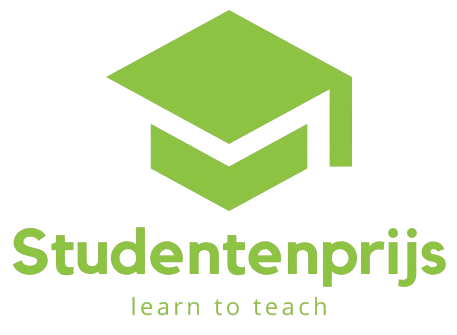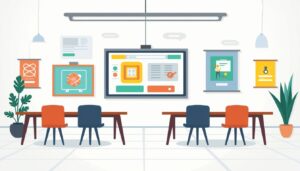Veel studenten weten niet hoe ze toegang krijgen tot Autodesk Inventor Student. Wist je dat Autodesk gratis software biedt voor onderwijsdoeleinden? In deze gids leer je stap voor stap hoe je dit kunt aanvragen en installeren.
Lees verder en ontdek hoe je eenvoudig kunt beginnen!
Samenvatting
- Studenten kunnen een gratis licentie van Autodesk-software aanvragen via het Autodesk Education Plan. Dit geldt voor tools zoals AutoCAD LT, Fusion Extensions en Inventor.
- Verificatie van studentenstatus gebeurt via SheerID. Een school-e-mailadres en bewijs van inschrijving zijn verplicht. Verwerking duurt 2 tot 7 dagen.
- Na verificatie kan de software op maximaal drie apparaten worden geïnstalleerd. De licentie is één jaar geldig en jaarlijks verlengbaar.
- Systemen moeten voldoen aan specifieke vereisten zoals minimaal 16 GB RAM en Windows-compatibiliteit om Autodesk Inventor soepel te laten werken.
- Tutorials, certificeringen en leermiddelen, zoals parametrisch ontwerp en BIM-tools, helpen studenten hun ontwerpvaardigheden te verbeteren en professioneel te groeien.
Gratis Autodesk-toegang voor studenten
Studenten krijgen gratis toegang tot Autodesk-software, zoals AutoCAD LT en Fusion Extensions, via het Autodesk Education Plan. Dit plan biedt educatieve toegang aan één gebruiker voor een periode van één jaar, en je kunt dit jaarlijks verlengen.
Je kunt je aanmelden door je studentenstatus te verifiëren met een school-e-mailadres of een uitnodiging van je leraar. Verificatie gebeurt via SheerID, waarbij een bewijs van inschrijving wordt gevraagd.
Na goedkeuring ontvang je per e-mail downloadinstructies voor de software. Je mag de programma’s, inclusief Civil 3D en Building Information Modeling (BIM), installeren op maximaal drie apparaten.

Hoe Autodesk Inventor Student-toegang aanvragen?
Je kunt eenvoudig toegang krijgen tot Autodesk Inventor via het Autodesk Education-plan. Volg de stappen om je account te activeren en toegang te krijgen tot krachtige ontwerpsoftware zoals AutoCAD LT en BIM-tools.
Account aanmaken op de Autodesk-website
Begin met het bezoeken van de officiële Autodesk-website. Gebruik je school-e-mailadres om een account aan te maken. Dit e-mailadres is belangrijk voor de verificatie van je studentenstatus.
Vul je persoonlijke gegevens in, zoals naam en geboortedatum. Accepteer de gebruiksvoorwaarden voor educatief gebruik voordat je verder gaat. Zonder deze akkoordverklaring kun je geen toegang krijgen tot Autodesk-software zoals Fusion Extensions en Civil 3D.
Na het indienen ontvang je een e-mail om je account te activeren. Klik op de verificatielink in deze e-mail om je registratie te voltooien. Zorg ervoor dat je internetverbinding actief is, vooral als je toegang wilt tot cloudservices zoals BIM Collaborate Pro.
Beheerdersopties voor je profiel zijn beschikbaar via de website of via instructies uit de e-mailbevestiging. Je account is strikt persoonlijk en mag niet gedeeld worden met anderen.
Verifiëren van studentenstatus
Autodesk gebruikt SheerID voor verificatie van je studentenstatus. Je moet bewijs van inschrijving of aanstelling aanleveren, zoals een schoolpas of een inschrijvingsbewijs. Zorg dat het document actuele informatie bevat.
De controle van je gegevens kan twee tot zeven dagen duren. Alleen studenten van een erkende onderwijsinstelling krijgen toegang tot het Autodesk Education Plan. Een jaarlijkse verificatie blijft nodig om gebruik te maken van gratis tools zoals AutoCAD LT en Fusion Extensions.
Zorg ervoor dat je documenten compleet en actueel zijn om vertraging te voorkomen.
Producten selecteren en downloaden
Kies uit software zoals Inventor, AutoCAD, Revit, Fusion of Tinkercad na de verificatie van jouw studentenstatus. Je krijgt toegang tot de huidige versie en drie oudere versies, indien beschikbaar.
Na producttoewijzing ontvang je een e-mail met duidelijke downloadinstructies. Installeer de software op maximaal drie apparaten. Updates worden elke 4-8 weken uitgebracht. Sommige programma’s zijn in andere talen beschikbaar, maar de meeste zijn Engelstalig.
Cloudservices hebben beperkingen bij intensief gebruik.
Installatie van Autodesk Inventor
Controleer de compatibiliteit van je systeem en volg het installatieproces nauwkeurig om Autodesk Inventor soepel te laten werken.
Systeemvereisten controleren
Controleer vooraf of je apparaat voldoet aan de systeemeisen om Autodesk Inventor soepel te gebruiken. Autodesk Inventor werkt alleen op compatibele Windows-systemen en vereist voldoende hardwarecapaciteit, zoals minimaal 16 GB RAM en een moderne grafische kaart.
Gebruik van cloudservices, zoals het Autodesk Education Plan, vraagt om een stabiele internetverbinding.
Op de supportsectie van Autodesk vind je een gedetailleerd overzicht van vereisten per versie. Het Education Plan biedt toegang tot de nieuwste versie en drie oudere versies met elk specifieke eisen.
Niet voldoen aan deze specificaties kan leiden tot prestatieproblemen of mislukte installaties. Voorkom problemen door zowel hardware als software te controleren voor installatie.
Installatieproces stap voor stap
De installatie van Autodesk Inventor is eenvoudig als je de juiste stappen volgt. Je hebt een compatibel apparaat en internetverbinding nodig om te beginnen.
- Ga naar je persoonlijke Autodesk-account en log in met je inloggegevens. Zorg ervoor dat je studentenstatus al is geverifieerd.
- Download het installatiebestand voor Autodesk Inventor vanuit de Autodesk Education Community. Kies de versie die compatibel is met jouw besturingssysteem.
- Controleer of jouw apparaat aan de systeemvereisten voldoet voordat je verdergaat. Niet-compatibele systemen kunnen problemen veroorzaken tijdens of na de installatie.
- Open het gedownloade bestand en start de installatie door op “Installeren” te klikken. Kies een installatielocatie op je computer.
- Volg nauwkeurig de aanwijzingen op het scherm tijdens de installatieprocedure. Selecteer extra plug-ins als je gebruik wilt maken van cloudfuncties zoals BIM Collaborate Pro of Fusion Extensions.
- Activeer het product via jouw Autodesk-account zodra de installatie is voltooid. De activatie zorgt ervoor dat de licentie wordt gekoppeld aan jouw profiel.
- Installeer optionele updates om toegang te krijgen tot nieuwe functies of verbeterde prestaties van het programma. Updates verschijnen iedere 4-8 weken en zijn beschikbaar in jouw accountomgeving.
- Test na installatie of alle functies correct werken, zoals parametrisch ontwerp en Freeform Design-tools, door een nieuwe projectbestand te starten.
- Gebruik bij technische problemen tijdens de installatie de hulp van Autodesk Assistant of neem contact op met productondersteuning voor directe hulp.
- Installeer Autodesk Inventor op maximaal drie apparaten als dit nodig is voor jouw studieprojecten, maar houd deze binnen jouw accountlimiet.
Tips voor effectief gebruik van Autodesk Inventor
Ontdek handige functies zoals parametrisch ontwerp en freeform design om jouw projecten sneller en preciezer uit te voeren.
Toegang tot tutorials en leermiddelen
Autodesk biedt een breed scala aan leermiddelen via het Autodesk Education-plan. Je kunt tutorials vinden over engineering, architectuur en bouwmanagement. De Autodesk Community en officiële blogs bieden directe toegang tot deze tools.
Instructievideo’s begeleiden je bij het installeren en gebruiken van software zoals Civil 3D en AutoCAD LT.
Je kunt je aanmelden voor het Student Ambassador Programma om je vaardigheden verder te ontwikkelen. Onboarding-gidsen helpen je snel vertrouwd te raken met Fusion Extensions en BIM Collaborate Pro.
Voor docenten zijn er lesplannen en labbeheer-gidsen beschikbaar. Deelname aan conferenties geeft je extra kennis over parametrisch ontwerpen en bouwinformatie modellering.
Certificeringen behalen met Autodesk
Met certificeringen kun je je vaardigheden in Autodesk-software formeel valideren. Je kunt bijvoorbeeld starten met de Autodesk Tinkercad 3D-design basiscertificering, ideaal om basisontwerpvaardigheden aan te tonen.
Voor meer expertise zijn er Autodesk Certified User (ACU) examens beschikbaar, waarmee je bekwaamheid in tools zoals Autodesk Inventor aantoont. Deze certificaten worden erkend door de industrie en kunnen je studie- of carrièrevooruitzichten verbeteren.
Specialisaties zoals architectuur, engineering, bouw en productontwerp bieden aanvullende certificeringsprogramma’s. Denk bijvoorbeeld aan gebieden binnen CAD, CAM en Building Information Modeling (BIM).
Sommige examens vereisen extra registratie via de Autodesk Education Community. Het Student Ambassador Programma kan je helpen netwerken in deze sector te versterken. Certificeringen gericht op software zoals Fusion Extensions of Civil 3D geven een voorsprong in een competitieve markt.
Conclusie
Met Autodesk Inventor voor studenten kun je gratis toegang krijgen tot krachtige ontwerpsoftware. Je hebt geleerd hoe je een account aanmaakt, je status bevestigt en de software downloadt.
Het installatieproces is eenvoudig als je de stappen volgt en systeemvereisten controleert. Door tutorials en certificeringen te gebruiken, kun je sneller vaardigheden opbouwen. Deze tools bereiden je voor op echte ontwerpprojecten en professionele groei.
Begin nu en maak het meeste van deze kans in de Autodesk Education Community!
Voor meer hulp bij het verbeteren van je academische schrijfvaardigheden, bekijk onze gids over Grammarly Premium voor studenten.
Veelgestelde Vragen
1. Wat is Autodesk Inventor Student en hoe krijg ik toegang?
Autodesk Inventor Student is software voor studenten die willen leren over parametric design en freeform design. Studenten kunnen gratis toegang krijgen via het Autodesk Education Plan door een account aan te maken in de Autodesk Education Community.
2. Welke andere tools zijn beschikbaar via het Autodesk Education Plan?
Via het Autodesk Education Plan kun je ook toegang krijgen tot tools zoals AutoCAD LT, Civil 3D, BIM Collaborate Pro, en Fusion Extensions. Deze programma’s ondersteunen verschillende gebieden zoals architectural design en building information modeling (BIM).
3. Moet ik betalen voor educatieve toegang tot Autodesk-software?
Nee, studenten krijgen gratis educatieve toegang tot Autodesk-software zoals Inventor en andere tools via het Education Plan zolang ze voldoen aan de voorwaarden.
4. Kan ik certificering behalen met Autodesk-software?
Ja, via Autodesk Certification kun je officiële certificaten behalen. Dit helpt bij het aantonen van je vaardigheden in bijvoorbeeld parametric design of media & entertainment toepassingen.
5. Hoe helpt Autodesk mij bij mijn studie?
Autodesk biedt niet alleen software maar ook training en leermateriaal via de Autodesk Learning en Training platforms. Deze middelen helpen studenten om beter te worden in onderwerpen zoals flow capture, flow production tracking, en meer.